
Snapchat es una red social muy divertida que permite mantenerse en contacto con amigos y familiares. Si la app oficial que tienes instalada en tu teléfono no funciona, podrías quedar al margen de las últimas novedades relacionadas con tu círculo íntimo.
Para aquellas situaciones desafortunadas que causan que Snapchat no funcione, hemos llevado a cabo una investigación que nos permitió encontrar soluciones que logran arreglar cualquier inconveniente relacionado con la aplicación de la red social.
Si te interesa saber cuáles son las soluciones que pueden aplicarse para hacer que Snapchat funcione, deberás seguir leyendo. Aquí vamos a mostrarte 7 soluciones para arreglar cualquier problema que cause que Snapchat no funcione en Android.
Snapchat no funciona en Android, ¿cómo solucionarlo?
Antes de que te mostremos las distintas soluciones que puedes llevar a cabo, es importante aclarar que las mismas solo funcionan en móviles Android. Si tienes problemas para usar Snapchat en iOS, no podrás seguir estos tutoriales, pues no tendrán ningún efecto en tu móvil iPhone.
Asegúrate de que Snapchat no está caído

Si Snapchat no está funcionando en tu teléfono, lo primero que debes considerar es que la red social podría no estar funcionando para nadie. Hay dos lugares para verificar si Snapchat está operativo o no:
- La primera opción es Down Detector: este un sitio que rastrea todo tipo de servicios para saber si están activos, o bien si están presentando algún tipo de problema.
- La segunda opción es la cuenta de soporte oficial de Snapchat en Twitter: aquí encontrarás lo último sobre las caídas programadas de Snapchat (mantenimiento), como así también el tiempo que podría llegar a estar inactiva la red social.
Te recomendamos estar pendiente de los dos sitios que te mostramos arriba, estos te permitirán saber al instante cuándo la red social está experimentando problemas a nivel global.
Reinicia la aplicación de Snapchat en tu móvil Android

Si la aplicación de Snapchat está abierta y no funciona, o bien no responde, tendrás que cerrar la app y volver a abrirla. Es importante mencionar que no siempre la aplicación se cierra de forma completa, por lo que en ciertos casos es necesario realizar el siguiente procedimiento:

- Ingresa en los ajustes de tu dispositivo móvil Android.
- Una vez allí, pincha sobre el apartado que dice «Aplicaciones y notificaciones».
- Pulsa sobre la app de Snapchat.
- Dale a la opción que dice «Forzar detención».
- Se mostrará una nueva ventana con dos opciones, dale a la que dice «Aceptar».
Una vez realizado el último paso, Android cerrará la app de Snapchat. Con la app ya cerrada, tendrás que volver a abrirla para verificar si el problema se ha solucionado. En caso de que Snapchat siga presentando problemas, tendrás que probar el resto de las soluciones que te dejamos abajo.
Descarga la última versión de Snapchat (actualiza la app)

Si bien tener una app desactualizada no debería causar problemas, hay ocasiones en las que las redes sociales y servicios de mensajería lanzan una nueva función que solo puede utilizarse en la última versión de la aplicación (esto puede llegar a ocasionar errores).
Para descartar cualquier tipo de problema, te recomendamos descargar la última versión de Snapchat en tu móvil Android. Puedes hacerlo desinstalando la app y descargándola nuevamente, o bien actualizando de forma manual Snapchat desde Google Play Store.
Una vez actualizada la aplicación de la red social en tu teléfono Android, deberás iniciar sesión con tu cuenta de Snapchat y verificar si la app sigue presentando problemas.
Reinicia tu teléfono Android
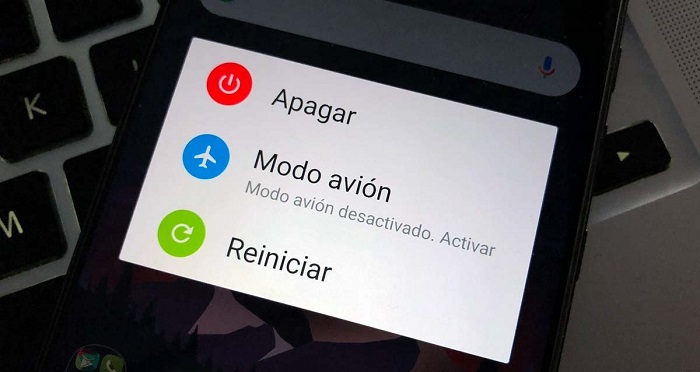
Como muchos de los problemas que están relacionados con el mundillo de la tecnología, hay ocasiones en las que reiniciar el dispositivo puede llegar a solucionar cualquier tipo de inconveniente.
Cuando Snapchat no funciona, se aplica la misma lógica, ¿cuál? Pues reiniciar el dispositivo y verificar si el inconveniente ha sido solucionado. Aquí no hace falta que te mostremos cómo reiniciar un móvil Android, con tan solo mantener el botón de encendido de tu teléfono, podrás acceder a la opción que te permitirá reiniciarlo en cuestión de segundos. Eso sí, en caso de que esto no funcione, tendrás que pasar a la siguiente solución.
Revisa tu conexión a Internet

Si la aplicación de Snapchat no carga los filtros, mensajes y demás funcionalidades, es posible que el problema esté relacionado con tu conexión a Internet. Para descartar esta sea la causa de que Snapchat no funcione en tu móvil Android, te recomendamos llevar a cabo estas acciones:
- Desactiva y vuelve a activar los datos móviles.
- Apaga y enciende el Wifi de tu teléfono.
- Desconecta el módem/router por unos 5 minutos. Una vez pasado ese tiempo, vuélvelo a conectar a la red eléctrica.
- Si la señal es débil, acércate a tu módem/router.
- Si utilizas una VPN para usar Snapchat, es posible que tengas que deshabilitarla. Snapchat podría dejar de funcionar si detecta alguna aplicación de terceros, que en ocasiones incluye una VPN.
- ¿Estás obligado a usar una VPN? Descarga alguna de estas. Esas VPN son compatibles con Snapchat.
Cuando hayas realizado todos estos consejos que te dejamos arriba, te recomendamos reiniciar tu teléfono y probar si la app de Snapchat sigue presentando problemas. En caso de que la aplicación siga funcionando de forma incorrecta, tendrás que realizar las demás soluciones que te dejamos abajo.
Verifica los permisos de red de la aplicación

Si tu conexión a Internet es fuerte y funciona sin problemas en otras aplicaciones, es posible que Snapchat no tenga habilitados los permisos necesarios para funcionar de manera correcta.
Los permisos necesarios pueden incluir Teléfono, Ubicación, Almacenamiento y otros. Cabe mencionar que hay una forma sencilla de verificar los permisos de Snapchat desde dentro de la aplicación, ¿cómo? Realizando los siguientes pasos:
- Abre la aplicación de Snapchat.
- Ingresa en tu perfil.
- Entra en el apartado de «Configuración».
- Pulsa sobre la opción que dice «Permisos».
- Selecciona la opción que dice «Toque para habilitar». Esto abrirá la configuración del sistema, apartado que te permitirá para ajustar todos los permisos necesarios para que la aplicación funcione de forma correcta.
Es importante mencionar que no hace falta habilitar todos los permisos, pues la aplicación no debería presentar problemas si algún que otro permiso está deshabilitado. De igual forma, y por única vez, te recomendamos habilitarlos todos para descartar que esta sea la causa del problema.
Borra el caché de la app de Snapchat en tu móvil Android

Cuando utilizas un filtro, envías un mensaje, realizas una publicación o miras un Snap de otra persona, la aplicación guarda toda esa información en el caché de tu móvil.
Si por algún motivo aparece un error al momento de realizar alguna de las acciones que te mencionamos arriba, la aplicación guardará ese error en la memoria caché, por lo que ese error podría llegar a repetirse de forma «infinita».
Esto hará que la aplicación deje de funcionar de manera constante, así que en ese caso la única solución que podrá llevarse a cabo para erradicar el problema, es eliminar el caché de la aplicación de Snapchat en Android. ¿No sabes cómo borrar el caché? Sigue estos pasos que te dejamos a continuación:

- Entra en los Ajustes de tu dispositivo móvil Android.
- Ingresa en el apartado que dice «Aplicaciones y notificaciones».
- Pincha sobre la aplicación de Snapchat.
- Entra en la sección que dice «Almacenamiento y caché».
- Y, por último, pincha sobre «Borrar memoria caché».
Con la memoria caché de Snapchat eliminada, tendrás que abrir la app para verificar si el problema ha sido solucionado.
¿Ninguna de estas soluciones te ha funcionado?

Si Snapchat sigue cerrándose solo, o bien presenta errores, podrías intentar llevar a cabo una solución más, ¿cuál? Descargar una versión anterior a la que está disponible en Google Play Store.
Es necesario mencionar que las versiones viejas de las aplicaciones para Android, solo se pueden descargar en formato APK, ¿qué significa esto? Que deberás descargar Snapchat por fuera de la tienda de aplicaciones de Google.
Si no sabes cómo realizar este tipo de descargas e instalaciones, te recomendamos seguir el tutorial en el que explicamos cómo instalar aplicaciones APK en Android.
Enlace | Descargar el APK de Snapchat
















